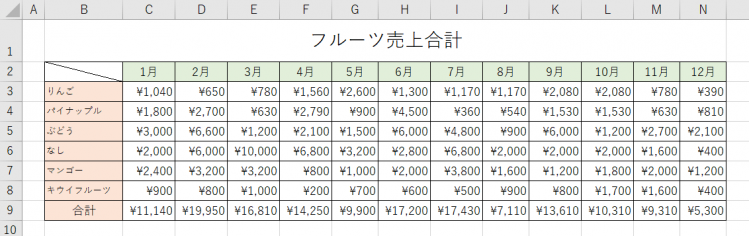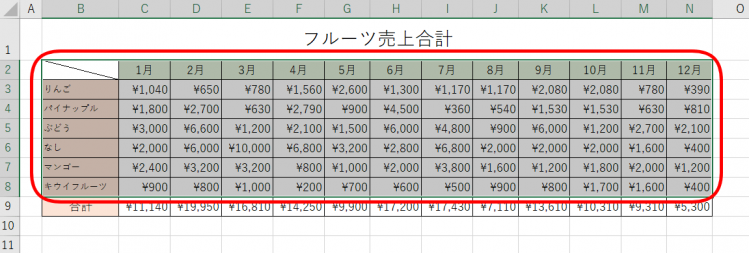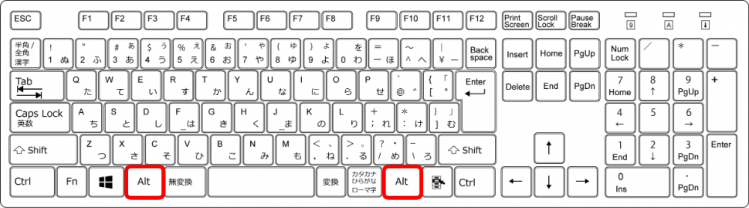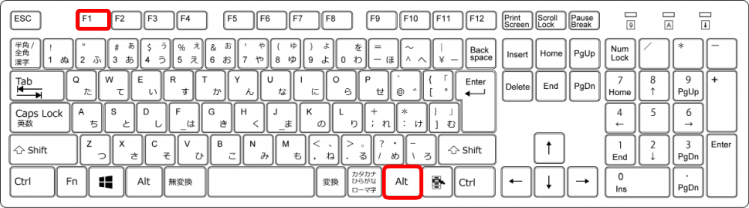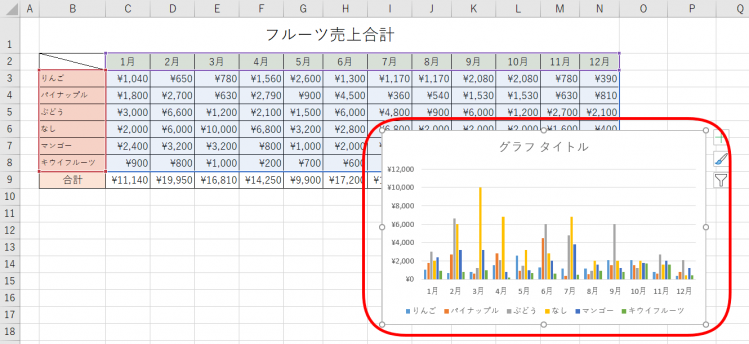エクセルで表を作成するときに、グラフも作成すると見やすいデータ作成をすることが出来ます。
エクセルでグラフ作成はとても重要です。
そのグラフもショートカットキー【Alt+F1】で、簡単に作成することが出来ます。
今回は【Alt+F1】について解説します。
グラフを作成するショートカットキーは初心者の方も覚えると大変便利なグラフの基本です。
ほかにも初心者の方向けにグラフの基礎を紹介した記事があるので、ぜひチェックしてみてください。
◇記事内のショートカットキー◇
| Alt+F1 | オルト + F1 |
|---|
※本記事は『OS:Windows10』画像は『Excelのバージョン:2019』を使用しています。
シート内にグラフを作成するショートカットキーの手順
フルーツ売上合計表を使い解説します。
↑フルーツ売上合計表があります。
各フルーツの1年間の売り上げをまとめています。
この表だけでは分かりにくいですね。
グラフをつけて、さらに分かりやすく、そして見やすくしましょう。
↑グラフにする部分を選択します。
品名と月のB2からN8まで選択しましょう。
↑ショートカットキー【Alt+F1】を押します。
「Alt」はスペースキーを挟んで左右にあるので使いやすい方を押しましょう。
今回は右側の「Alt」で解説します。
↑「Alt」を押した状態のままで「F1」を押します。
同時には押せません。
①Altを押したまま→②F1の順番で押しましょう。
↑グラフがシート内に簡単に作成できました。
新規のシートにグラフを作成するショートカットキーは【F11】になります。
グラフが入ることでさらに見やすいデータになるね!

Dr.オフィス